Sådan gemmer du Instagram-videoer og indlæg på en iPhone som kladder
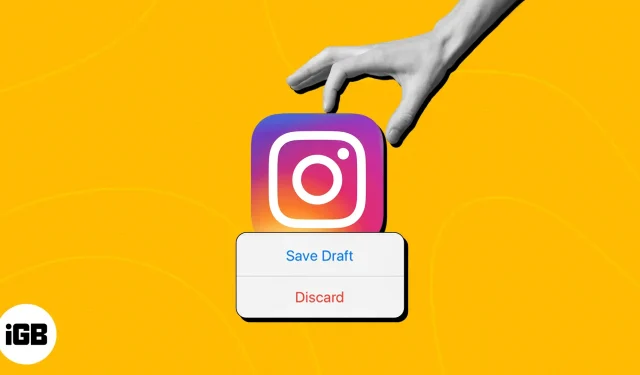
Kan du ikke lide, at der ikke er nogen enkel løsning til at bevare Instagram-kladder på din iPhone, hvilket får dig til at miste dit vidunderlige indhold? Se ingen andre steder! Jeg vil forklare, hvordan du gemmer Instagram-opslag og ruller som kladder på din iPhone i denne artikel. Dine artikelideer kan nemt gemmes og senere genbesøges takket være denne praktiske funktion, der garanterer, at din kreative inspiration aldrig løber tør.
- Sådan gemmer du kladder på Instagram
- Sådan finder eller sletter du gemte Instagram-kladder på iPhone
- Fordele ved at bruge Instagram Drafts
Sådan gemmer du kladder på Instagram
På Instagram er der flere procedurer til at oprette et billede og en video. Så for at sikre en glat oplevelse skal du nøje følge instruktionerne nedenfor.
Instagram-kladder til at gemme billeder
- Start Instagram på iPhone.
- Tryk på ikonet (+) i bunden.
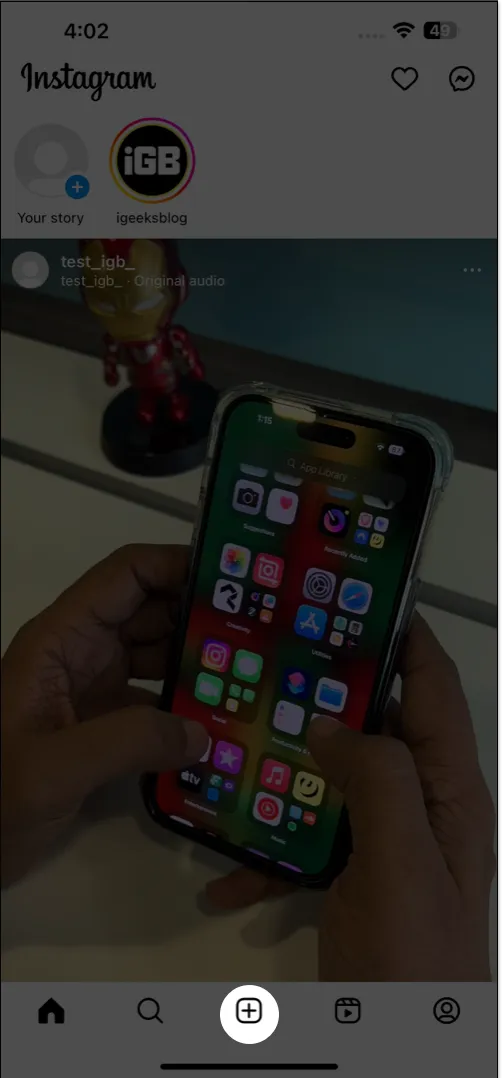
- Vælg et billede eller flere billeder .
- Tryk på Næste → Næste for at fortsætte.
Bemærk: Du skal tilføje et filter, redigere indlægget, indtaste en billedtekst eller en placering i henhold til dine præferencer. Det er vigtigt at ændre billedet eller tilføje yderligere oplysninger for at gemme kladder.
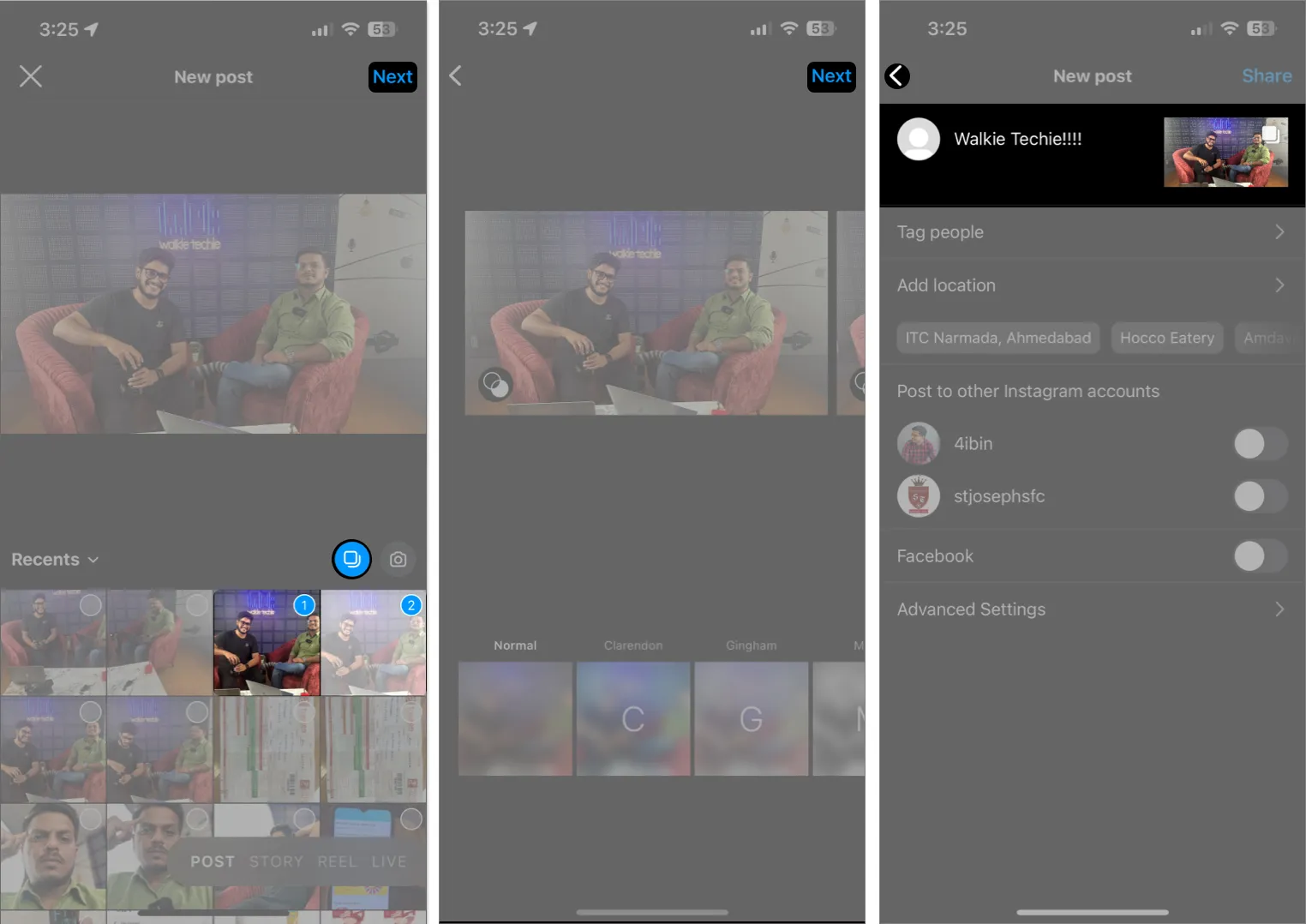
- Tryk nu på tilbagepilen for at gå tilbage til den forrige menu → Tryk på tilbagepilen igen .
- Når du bliver bedt om det, skal du vælge Gem udkast for at afslutte processen.
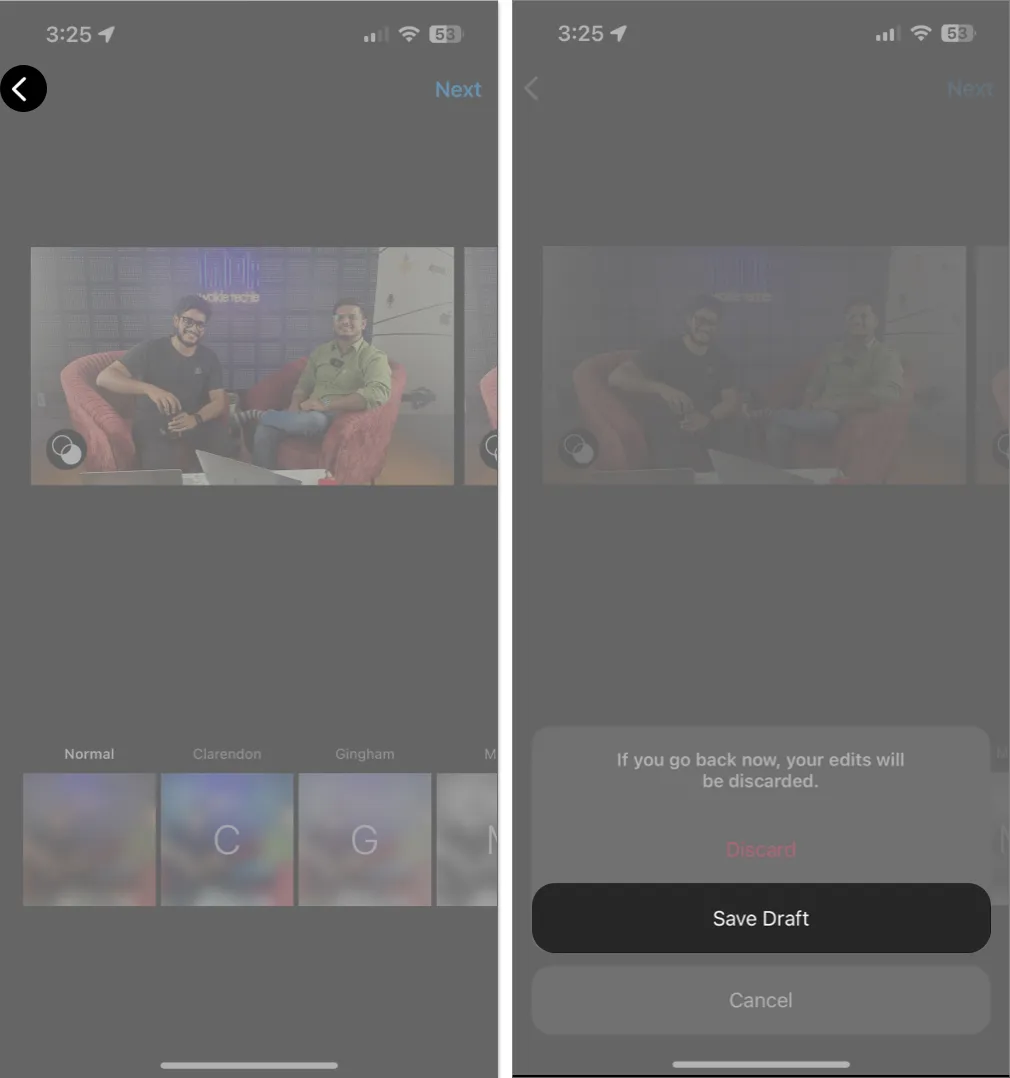
Video- og rulleudkast skal gemmes
- Start Instagram → Tryk på ikonet (+) nederst.
- Du kan vælge mellem Post, Story, Live eller Reel.
Her har jeg demonstreret processen ved at vælge en eksisterende video på fanen Post. - Når du har valgt en video, skal du trykke på Næste .
- Foretag nødvendige redigeringer i henhold til dine præferencer → Tryk på Næste nederst til højre.
- Så, i stedet for at dele indlægget på din side, skal du vælge indstillingen Gem udkast nederst til venstre.
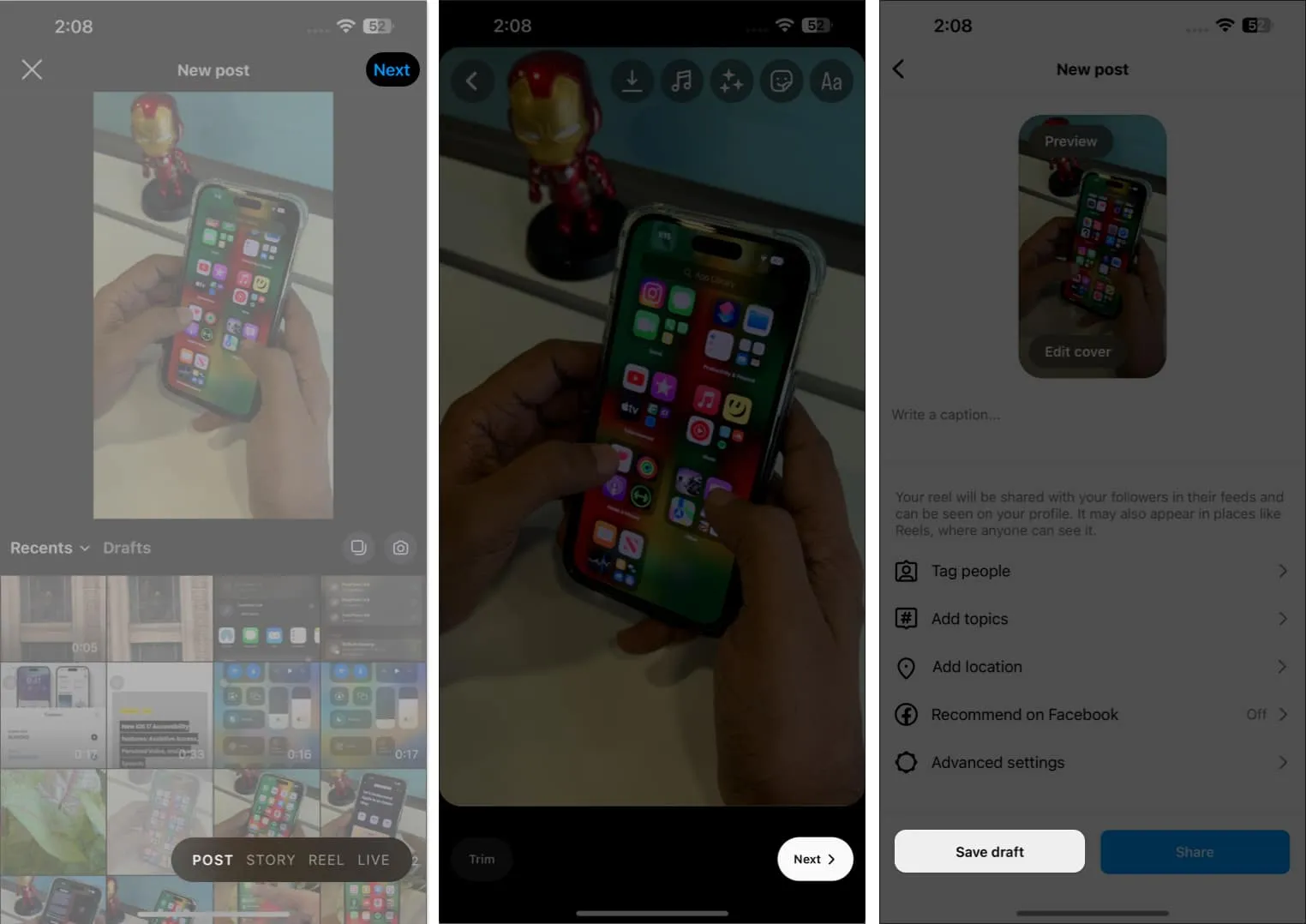
Sådan finder eller sletter du gemte Instagram-kladder på iPhone
- Åbn Instagram på din iPhone.
- Gå til ikonet (+) → Tryk på muligheden Kladder .
- Tryk på Administrer for at få adgang til alle dine gemte kladder på ét sted.
- Du kan blot åbne en kladde og sende den normalt uden besvær.

- Nu, hvis du ønsker at slette kladden efter at have fundet den, skal du fortsætte med Rediger- indstillingen.
- Vælg de kladder, du vil kassere → Tryk på Udført .
- Kasser indlæg for at bekræfte dit valg.
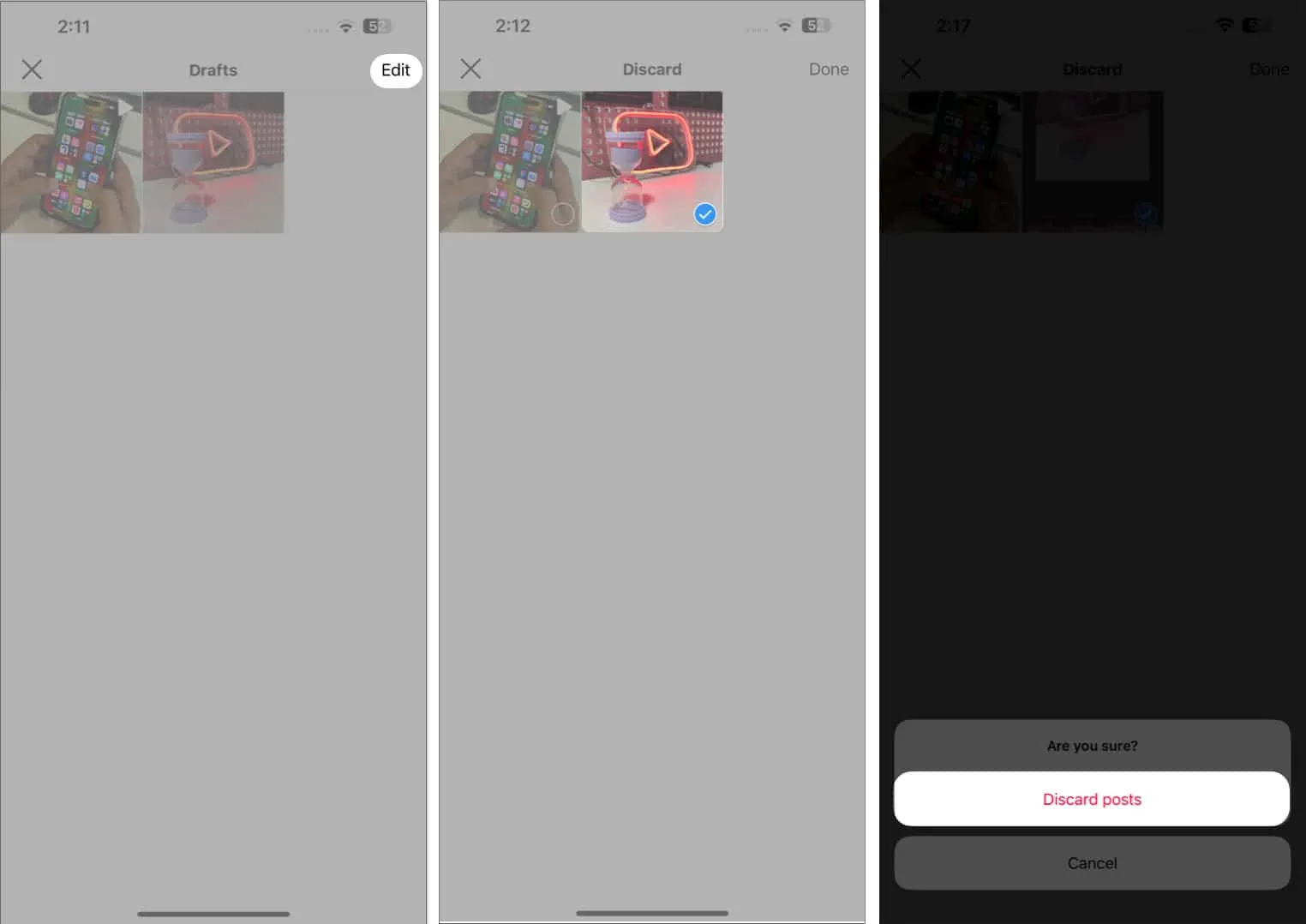
Brug af Instagram Drafts har fordele
Instagram har meget at tilbyde udover at være din foretrukne sociale netværksapplikation. Virksomheder og eksperter kan bruge det til at strømline deres sociale mediemateriale.
Brugere kan gemme, redigere og planlægge indlæg på Instagram på forhånd for bedre resultater. Ud over at spare tid giver denne tilgang din profil mere sammenhæng. Nogle yderligere fordele kommer ved at gemme opslag som kladder, herunder:
- Et marketingteam kan oprette flere indholdsudkast på samme tid og planlægge deres formidling.
- Kunder og teammedlemmer kan let bidrage ved at komme med forslag eller godkende indhold før offentliggørelse.
- Du kan vælge adskillige film og billeder, mens du laver dit udkast, og beholde dem alle sammen til yderligere redigering eller upload.
- Det bedste er, at der ikke er nogen tidsbegrænsning på, hvor længe du må beholde en kladde på din enhed. Kladden forbliver på din konto, så længe du ikke sletter den, før du beslutter dig for at sende den eller fjerne den.
- Instagram Drafts kan lade virksomheder fokusere på andre områder af deres drift og samtidig bevare en stærk tilstedeværelse på sociale medier.
Ofte stillede spørgsmål
Kan jeg gemme flere kladder af det samme indlæg på Instagram?
Desværre lader Instagram dig kun gemme et udkast for hvert indlæg. Du kan dog altid foretage ændringer i din nuværende kladde og gemme den igen som en ny version.
Vil mine gemte Instagram-kladder være synlige for andre?
Nej, kun du har adgang til dine private, gemte kladder. Ingen på platformen, inklusive dine følgere, vil være i stand til at se dem.
Kan jeg planlægge en kladde til automatisk at blive sendt på et bestemt tidspunkt?
Kladdeværktøjet på Instagram tilbyder ikke planlægningsmuligheder. Når du er klar til at dele din kladde, skal du manuelt sende den på det tidspunkt, du har valgt.
Kan jeg dele mine kladder med andre til samarbejde?
Instagrams kladdeværktøj er dog udelukkende beregnet til privat brug. Udkast kan ikke umiddelbart deles med andre eller bearbejdes i samarbejde. For at lette samarbejdet kan du altid gemme din kladde som en separat fil og dele den med andre.
Forbedre dine strategier med Instagram!
Udnyt Instagrams væsentlige funktion til at øge din produktivitet til næste niveau. Dine fremragende indlægsideer forsvinder ikke ud i den blå luft igen. Du kan nu dristigt udforske din kreative side, prøve forskellige billedtekster, hashtags og filtre og sikre dig, at dit arbejde er visuelt tiltalende, før det udgives takket være muligheden for at gemme Instagram-opslag som kladder. Nyd dit forfatterskab!
Jeg sætter pris på, at du læser. Del venligst dine meninger i afsnittet nedenfor.



Skriv et svar